Flash:制作MV
网上出现用 Flash 做的 Music Video 后,越来越多的朋友都迷上了这种创作方式,将自己喜欢的歌曲做成MV送给朋友或自己欣赏,在作品完成后感受自己的劳动成果,同时让自己的Flash 功力更进一步,可以说是好处多多,难怪现在很多Flash作品榜中很多都是MV作品。(图1)


图1 MADONNA “Music”
可能你还没太明白,没办法,我大概讲讲吧!MV不用在说了,Flash 就是现在很火的东西,三岁小孩都知道。而用它做的MV 则跟我们电视上看到的不同。因为Flash 是基于矢量技术,主要用于网络传输,那么我们不可能加入大量位图或视频,因此你可以理解为一个动画片。音乐配合一定的画面来完成!当然,可能还需要适当的字幕。
既然是MV,那么音乐就很重要了,在开始制作之前,准备工作应该做好。将歌曲文件和相关的素材,如图片歌词等都整理出来!然后我们就可以开始做了。首先,音乐必须是整曲,这样才显的完整,歌曲文件一般为MP3格式,由于Flash 5.0 版提供了直接引入MP3的功能,这里就不在详说,如果是其他格式可用 SoundForge 之类的音频编辑软件进行格式转换。音乐准备好后要考虑画面与音乐的配合。国外的作品重视画面与音乐的搭配。在国内,大多数作者喜欢加入字幕,这样就需要掌握与歌词的同步!这是制作MV存在的一个普遍问题。
在图象上,可以引入一些位图,不过太多的话会严重影响下载速度,而且Flash做的MV与传统MV意义完全不同,千万不要为了逼真而导致文件过大。将图片转换为矢量格式不失为一个好的解决方法,而且也从另一个方面体现出 Flash 艺术。由于Flash本身绘图方便的薄弱,虽然5.0加入了贝塞尔曲线,我们可以借助第三方软件来实现,在位图转矢量方面,推荐使用 Adobe 的 Streamline 4.0 ,它是一款专业的位图转矢量图工具,提供了丰富的转换设置项。并可将转换的图形存储为标准的 *.AI 格式。我们先来看一下转换后的对比效果。(图2)

图2 图片对比
在图2中,最左边的是原始图,中间的是转换为多色彩矢量图,而最右边的则是转换为单色矢量图。而这全部过程用 Streamline 4.0 不足三分钟便完成。你可以想象用Adobe Illustrator 或 CorelDraw 勾勒出这样的路径是什么样的工作量。该软件运行界面如下所示。(图3)
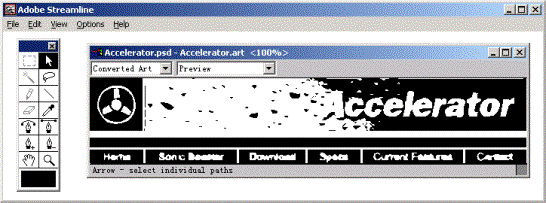
图三 Adobe Streamline 4.0 运行界面。
可以看到,与 Adobe 系列软件风格统一,用户可以迅速上手,遗憾的是只能打开 *.PSD 和*.TIF,而不支持流行的 *.JPG ,甚至不支持标准的 *.BMP 。不过功能上还是非常出色的。在其 Options 菜单下的Conversion Setup 项里我们可以详细设置转换曲线精度,线条容量等细节。而 Setting 项里内置了很多转换模式供选择。是 Flash 用户的必备工具之一。在www.adobe.com 可以下栽一个试用版。这样,在缩小作品大小的同时,我们创造了另一种风格,Flash 的艺术。毕竟Flash不是视频编辑工具,我们的作品也不以CD发售,因为要借助网络来传播,因为要发挥矢量动画的优势。这一点,在国外MV作品 “DDB” 中很好的体现了出来。(图4)

图4 “DDB”
当然,我们讲了这么多矢量的好处,并不是反对你在作品中引入位图,因为在特定情况下我们非常需要位图来搭配以衬托效果。
对于图形的操作了解以后要考虑MV影片中场景的搭配,与音乐的衔接以及画面的美感,目前用Flash 创作的MV在这点上大体可分为两大类,一类是通过不断变化的画面(图片文字等),配合音乐达到效果,另一类则以人物来表现,通过人物的动作,表情等来配合音乐,歌词等!人物通常为卡通式,其中以人物表现的方式较为复杂,首先要求作者有较高绘画基础,因为这些特定的东西很难在素材库中找全,需要作者自己来绘制,其次要求作者有一定动画基础,掌握最基本 Flash 操作的朋友都知道,在Flash 中变化分两种,Motion 变化和 Shape 变化。而卡通式的人物表现,比如伸手拿杯子喝水的动作。要表现这样的动作用 Motion 和 Shape 来说是比较困难的。所以我们需要画出连续动作的每一侦。人物表现类MV的作品主角出现的一系列动作都需要独立的绘制出来,如果牵扯到表情部分就更加复杂了!比如有些高级用户希望表现演唱的口形。这就更增加了制作难度。作品”I Do Run”属于典型的人物类MV。(图5)

图5 I Do Run
如果你有自信可以徒手在Flash 中画出图4和图5中的内容那么你可以凭借坚实的功底试一试,如果没有自信,那么可以先从场景变化类开始。MV类作品这么受欢迎,喜欢做的朋友这么多,是有其自身优势的!对于初级作品来说,制作相对简单。因为不象互动作品那样要考虑很多控制项,按扭跳转,场景切换以及 Actions 等等。而制作MV则只要找一段歌曲导入,然后跟着音乐走,逐步将画面制作完成,基本用 Motion 和 Shape 就可完成,而不牵扯其他更复杂的东西。如果有歌词字幕,则难点就是将歌词与音乐搭配好就可以了。
说到这里,我们来看看音频方面存在的问题!由于国内很多朋友做MV时一般选择流行歌曲,而且都喜欢加歌词字幕,所有很多人都有这方面的疑问,字幕与音乐不同步。这问题该如何解决呢?其中一个方法就是不要用字幕了!(啊,这谁扔的砖头!) 还有就是从作品入手,首先要了解音频在Flash中的工作方式,其次作品要制作 Loading ,由于MV作品包含整个的歌曲,在加上画面,一般文件都比较大,所以做Loading就很必要,这也是音字同步的前提。将音乐文件导入Flash后,并从 Library 面板拖入场景,你就可以在Sound面板进行设置了。(图6)
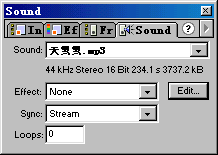
图6 Sound面板
在 Sound 面板中,Effect 项是设置声音效果,我们这里不做讨论,而关键在于Sync 项,点旁边的下箭头可以看到 Start , Stop , Stream 三个选择项。如果选择 Start,那么声音从插入的第一桢开始播放,并与 TimeLine 保持相对独立,即使影片结束,TimeLine 停止,如果声音未播放完毕则继续播放直到乐曲结束。而 Stop 项则停止指定声音。要做MV,我们就要选择 Stream 这一项,指定声音以流播放,也就是 Flash 的播放模式,网络传输多少播放多少,停止传输则停止播放,始终与 TimeLine 保持同步,由于要保持播放连续性,所以刚才说的做 Loading 也就很必要了,可以等影片全部装载完毕后开始播放!
在制作的时候,TimeLine 的开始几桢空出来做Loading , 后面插入声音,然后编辑动画,一直到歌曲结束。编辑完动画后我们就可以算出影片一共多少侦,然后逐个添加字幕,这个过程比较麻烦,也比较费时间,不过同步后就不会出问题了。如(图7)

图7 音频与字幕
从图中可以看到,当选择音频以 Stream 方式播放后,音频始终与TimeLine 保持一致,这时字幕层中的文字只要掌握好TimeLine 的时间就可以做到音字同步了!其实出现这些问题都是网络传输过程中造成,我就碰到一个朋友说他的作品做好以后浏览很同步,可一传到网上就不同步了,怎么也弄不好。其实你只要把 Flash 的联机帮助打开看看里面的说明就明白了,在联机帮助中对这些项有很详细的解释。
在这些工作都做完后,你要考虑的就是创意问题了。这个其实是每个人都存在的问题,不可能靠读一篇文章或一本书学会,只能从制作中积累经验以及看别人的优秀作品吸取。这篇文章针对用 Flash制作MV做了一个大概介绍,由于经验有限,不足之处在所难免,希望对朋友们有所帮助。
最后祝你完成一部满意的作品!
- 上一篇: Flash MX制作堆雪效果
- 下一篇: FLASH:韩国导航条解析
